8 control forzar variables, 9 control relleno, Control forzar variables – CIRCUTOR PowerStudio Series Manual del usuario
Página 49: Control relleno
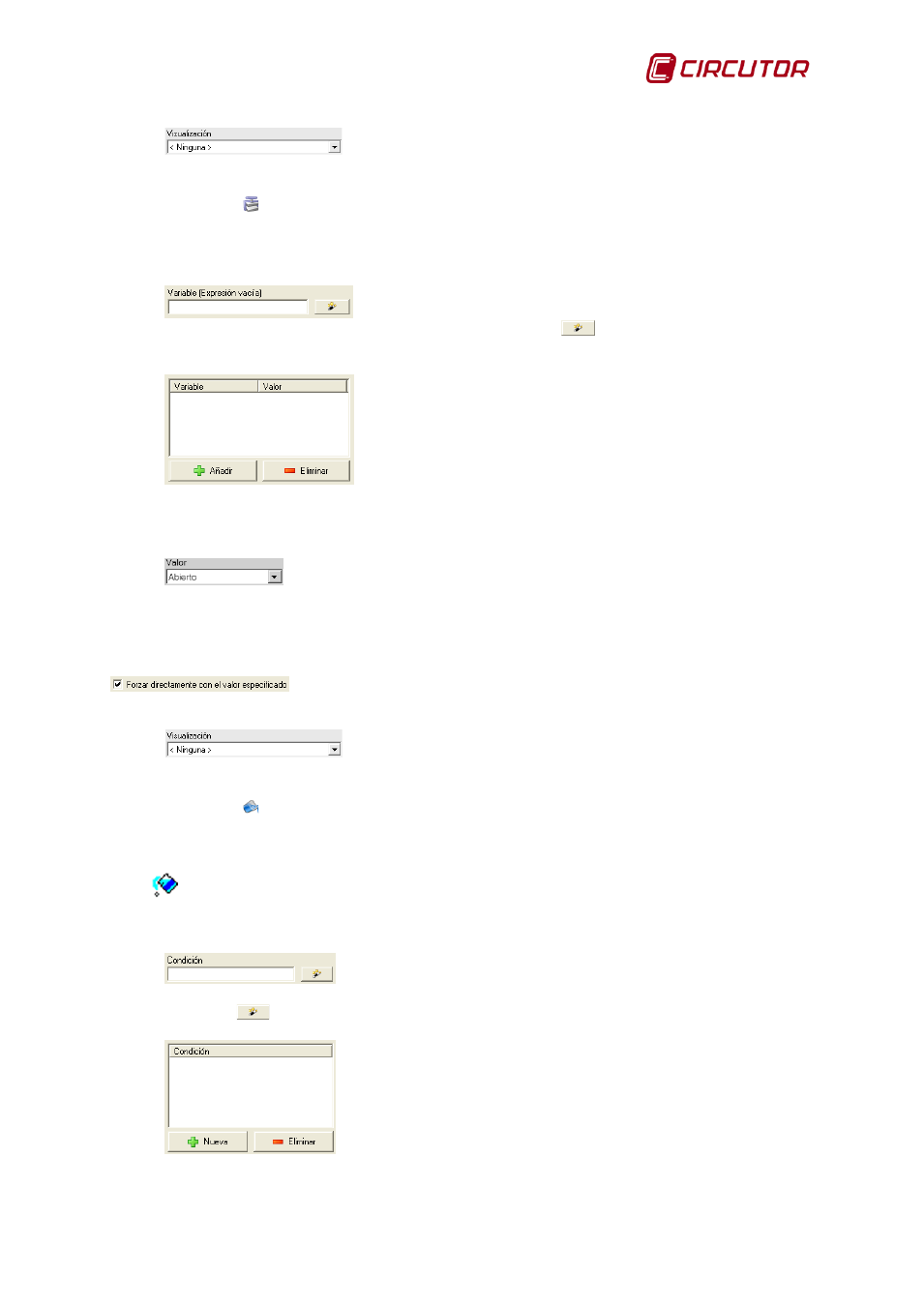
PowerStudio
Manual de Instrucciones 49
Aquí se especificará el aspecto del control en la pantalla scada. Se
podrá seleccionar ‘botón’, ‘imagen’ o ‘texto’.
6.2.1.8
Control forzar variables
Esta herramienta permitirá forzar el valor de las variables que puedan ser forzadas, como en
los equipos con salidas digitales. Las propiedades que se podrán configurar de este control son:
Aquí se especificará la variable a la que se forzará el valor. Se
podrá introducir manualmente o mediante el botón del “wizard”
(ver apéndice 11.1.1 Asistente
para la creación de expresiones y condiciones).
Una vez especificada la variable, pulsando el botón ‘Nueva’ se
añadirá esta variable a la lista de variables forzadas. Para eliminar una variable de la lista bastará con
seleccionarla y pulsar el botón ‘Eliminar’. Todas las variables que haya en la lista en el momento de
pulsar sobre el control desde el cliente serán forzadas al estado establecido en cada una de ellas,
definido a continuación.
Aquí se especificará la acción a realizar cuando el control sea activado
desde el ciente (abrir o cerrar). Este selector aparecerá cuando los valores a los que sea posible
forzar la variable, sea una lista de valores en concreto (por ejemplo, para una salida digital las
opciones serán abrir o cerrar). Si por el contrario, la variable puede ser forzada a cualquier valor (por
ejemplo un contador) aparecerá un campo donde se podrá introducir manualmente dicho valor. Este
selector únicamente se activará cuando esté seleccionada la siguiente casilla
. Si esta casilla no está seleccionada el valor que aparecerá en el control
será el que el usuario defina desde la pantalla en el Cliente Java
Aquí se especificará el aspecto del control en la pantalla scada. Se
podrá seleccionar ‘botón’, ‘imagen’ o ‘texto’.
6.2.1.9
Control relleno
El control relleno permitirá el cambio de color de zonas homogéneas del fondo, o imagen del
fondo, (que tengan todos los píxeles del mismo color) regulares o irregulares. El aspecto del control
será
marcando el punto el píxel desde el que se iniciará el relleno del área. Desde el cliente no
será visualizado, cambiando el color de la zona iniciando por el píxel marcado por el punto durante la
creación del control. Las propiedades que se podrán configurar de este control son:
Aquí se especificará la condición que se ha de cumplir para la
aplicación pinte la zona con el color seleccionado. Se podrá introducir manualmente o mediante el
botón del “wizard”
(ver apéndiceAsistente para la creación de expresiones y condiciones).
Una vez especificada la condición, pulsando el botón ‘Nueva’ se
añadirá la condición a la lista de condiciones. Para eliminar una condición de la lista bastará con